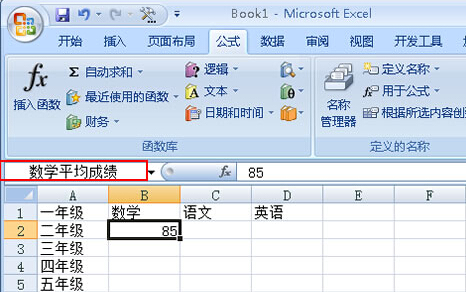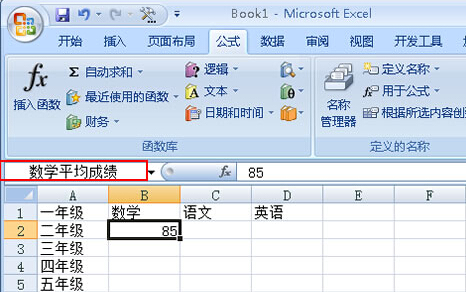在Excel中给单元格拟定对应的名称能够起到一个解释的作用,只要你选中单元格变会很容易的读出其表达的意思,接下来,宁波新锦程电脑培训中心王老师给大家介绍以下的两种方法希望对大家在平时的办公中起到一个作用。
方法一:
第一步:选中需要命名的单元格,单击右键,如A3单元格,在弹出的快捷菜单中选择“命名单元格区域”选项;
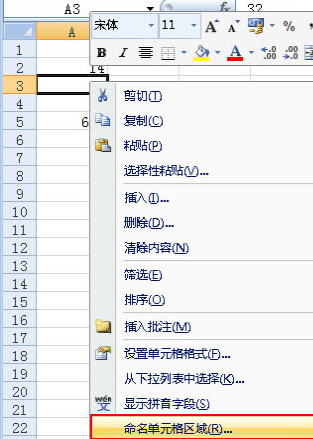
第二步:此时会弹出一个对话框,在“名称”后面输入单元格的名字,例如“鞋子卖出数量”,范围定位在“工作薄”,之后单击“确定”;
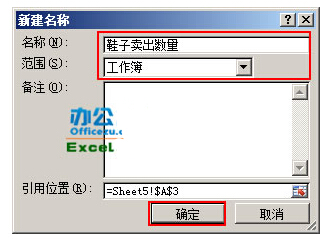
第三步:效果展示。
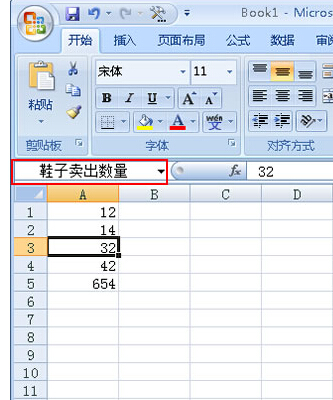
方法二:
第一步:打开一篇Excel原始工作表,选中需要标注的单元格,例如小编在这里选择B2单元格,然后单击“公式”选项卡,在“定义的名称”区域单击“定义名称”按钮;
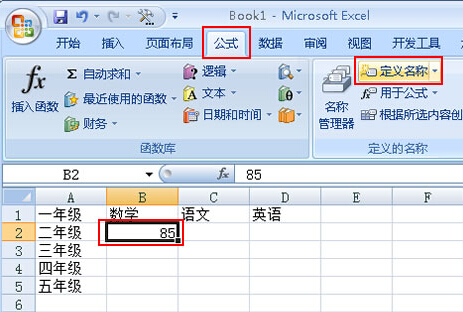
第二步: 此时会弹出一个对话框,在“名称”后面输入单元格的名字,例如“数学平均成绩”,范围定位在“工作薄”,之后单击“确定”;
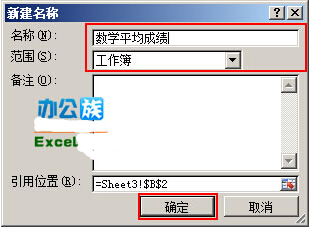
第三步:接下来大家一起看一下效果吧,当你单击该单元格的时候在名字的区域便会出现你命名的文字;